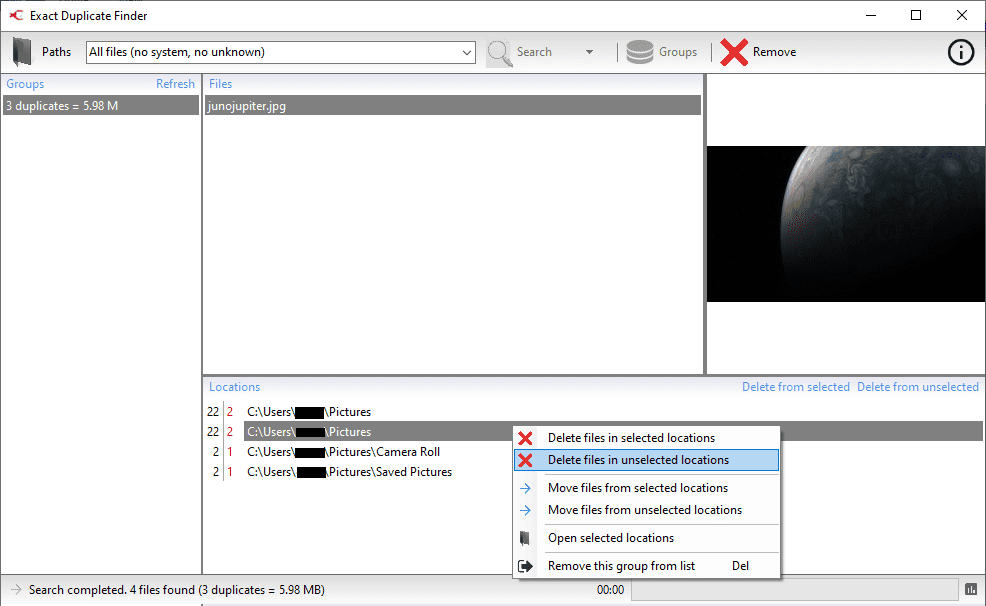คอมพิวเตอร์เครื่องใหม่หรือฮาร์ดไดรฟ์ทำงานได้ดีที่สุดเมื่อคุณใช้งานครั้งแรก เมื่อเวลาผ่านไป คอมพิวเตอร์และฮาร์ดไดรฟ์ของคุณจะช้าลงเมื่อคุณติดตั้งและบันทึกสิ่งต่างๆ ได้มากขึ้นเรื่อยๆ และเติมเต็มพื้นที่เก็บข้อมูลของคุณ ตามความเป็นจริง ส่วนหนึ่งของพื้นที่นี้มักถูกยึดครองโดยไฟล์ที่ซ้ำกัน แม้ว่าคุณจะระมัดระวังไฟล์ผู้ใช้ของคุณเป็นอย่างดี แอปพลิเคชันจำนวนมากก็มีไฟล์ที่ซ้ำกันในกระบวนการติดตั้ง
เคล็ดลับ: น่าเสียดาย โดยทั่วไปโปรแกรมต้องการไฟล์ทั้งหมดที่ติดตั้ง แม้ว่าจะซ้ำกัน ดังนั้นคุณไม่ควรลบไฟล์ที่ซ้ำกันในไดเร็กทอรีการติดตั้งซอฟต์แวร์
เพื่อช่วยเรียกคืนพื้นที่ที่ใช้บนฮาร์ดไดรฟ์ของคุณ และอาจปรับปรุงประสิทธิภาพของระบบ คุณอาจต้องการลบไฟล์ที่คุณมีสำเนา กระบวนการระบุไฟล์ที่ซ้ำกันด้วยตนเองแม้ว่าจะเป็นเรื่องที่น่ากังวลอย่างมากเนื่องจากมีไฟล์จำนวนมากในคอมพิวเตอร์ โชคดีที่มีเครื่องมือที่สามารถค้นหาและลบไฟล์ที่ซ้ำกันโดยอัตโนมัติ เครื่องมือดังกล่าวเรียกว่า Exact Duplicate Finder ซึ่งให้บริการฟรี ที่นี่.
วิธีค้นหาและลบไฟล์ที่ซ้ำกัน
หน้าต่างหลักของ Exact Duplicate Finder ประกอบด้วยสองส่วน คอลัมน์ด้านซ้ายคือมุมมองโฟลเดอร์ ซึ่งคุณสามารถเลือกโฟลเดอร์ที่จะค้นหาได้ กล่องด้านขวาคือรายการโฟลเดอร์ที่เลือกอยู่ในปัจจุบัน หากต้องการเพิ่มโฟลเดอร์ ให้เรียกดูโฟลเดอร์ในคอลัมน์ด้านซ้าย จากนั้นคลิกวงกลมที่อยู่ถัดจากโฟลเดอร์นั้น เมื่อเติมวงกลมและโฟลเดอร์ปรากฏขึ้นในกล่องด้านขวา แสดงว่าโฟลเดอร์นั้นถูกเลือกแล้ว
คุณเลือกโฟลเดอร์ได้มากหรือน้อยเท่าที่คุณต้องการ หากคุณเลือกเพียงโฟลเดอร์เดียว โฟลเดอร์นั้นและโฟลเดอร์ย่อยทั้งหมดจะถูกค้นหาไฟล์ที่ซ้ำกัน หากคุณเลือกหลายโฟลเดอร์ โฟลเดอร์และโฟลเดอร์ย่อยทั้งหมดจะถูกค้นหาไฟล์ที่ซ้ำกัน
เคล็ดลับ: ขอแนะนำอย่างยิ่งให้คุณปล่อยให้ "ระบบข้าม" ถูกทำเครื่องหมายที่แถบด้านล่าง ซึ่งจะป้องกันไม่ให้ Exact Duplicate Finder ค้นหาและจากนั้นได้รับอนุญาตให้ลบไฟล์ระบบ เนื่องจากอาจทำให้เกิดปัญหาด้านความเสถียรของระบบ ขออภัย การตรวจหา "ไฟล์ระบบ" ดูเหมือนจะมากเกินไปและอาจจำกัดการเข้าถึงบางโฟลเดอร์อย่างไม่ถูกต้อง
หากต้องการเริ่มการค้นหา ให้คลิกปุ่ม "ค้นหา" ขนาดใหญ่ที่อยู่ตรงกลางด้านบน ขั้นตอนการค้นหาอาจใช้เวลาพอสมควร ทั้งนี้ขึ้นอยู่กับจำนวนไฟล์ที่ต้องค้นหา และความรวดเร็วในฮาร์ดไดรฟ์ของคุณ
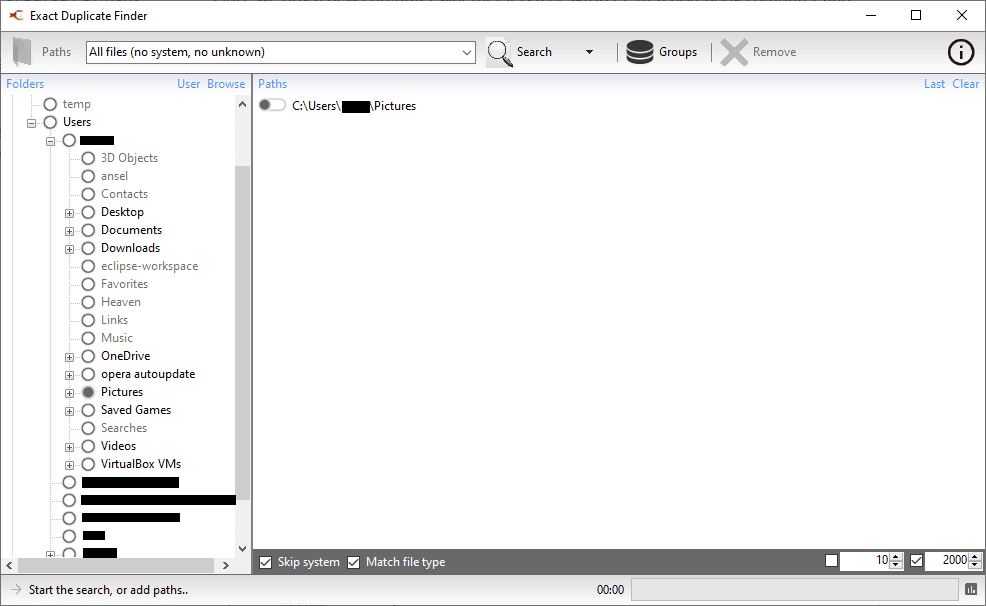
มุมมองผลการค้นหาจะดูเหมือนกับหน้าต่างหลักโดยคร่าวๆ ยกเว้นว่ามีสี่ช่อง คอลัมน์ด้านซ้ายแสดงรายการไฟล์ที่ซ้ำกันทั้งหมดที่พบ โดยแสดงจำนวนและขนาดไฟล์รวมกัน กล่องด้านล่างแสดงรายการโฟลเดอร์ที่พบไฟล์ที่ซ้ำกันที่เลือก กล่องกลางแสดงไฟล์ที่ซ้ำกันที่พบในโฟลเดอร์ที่เลือก กล่องด้านขวาจะแสดงตัวอย่างไฟล์ ถ้าเป็นไปได้ คุณจึงตรวจดูได้ก่อนที่จะเลือกลบ
ตรวจสอบไฟล์ที่ตรวจพบว่าซ้ำกัน จากนั้นลบไฟล์ที่คุณไม่ต้องการเก็บไว้ โดยถือว่าไม่สำคัญ หากต้องการลบไฟล์ ให้คลิกขวาและเลือก "ลบไฟล์สถานที่ที่เลือกไว้" การดำเนินการนี้จะลบสำเนาที่ไฮไลต์อยู่ในปัจจุบันของไฟล์ หรือคุณสามารถคลิกขวาที่สำเนาที่คุณต้องการเก็บไว้และเลือก "ลบไฟล์ในตำแหน่งที่ไม่ได้เลือก" ซึ่งจะลบสำเนาทั้งหมดของไฟล์ ยกเว้นสำเนาที่คุณคลิกขวา